
Michael Fisher
1
3104
616
Aplikace Kalendář iPhone je jedním z nejlepších míst, jak načíst vaši paměť. Jakmile je v telefonu předinstalován, můžete také odstranit vlastní aplikaci Kalendáře Google. Ale co všechny události a plány pečlivě zaznamenané v Kalendáři Google? Můžete rychle synchronizovat Kalendář Google s iPhone a přestat s tím dělat starosti.
Další výhodou je, že Kalendář iPhone také hladce spolupracuje s ostatními aplikacemi v rámci iCloud. Naštěstí to není v rozporu s Kalendářem Google, takže můžete provést tyto kroky k synchronizaci Kalendáře Google s kalendářem iPhone.
Jak synchronizovat Kalendář Google s iPhone
Proces popsaný níže je stejný pro všechna zařízení iOS. Vyveďte svůj iPhone nebo iPad a postupujte podle následujících pokynů:
Krok 1: Přejděte na domovskou obrazovku a klepněte na Nastavení.
Krok 2: Přejděte seznamem dolů a vyberte Hesla a účty. Vybrat Přidat účet, který je ve spodní části seznamu.
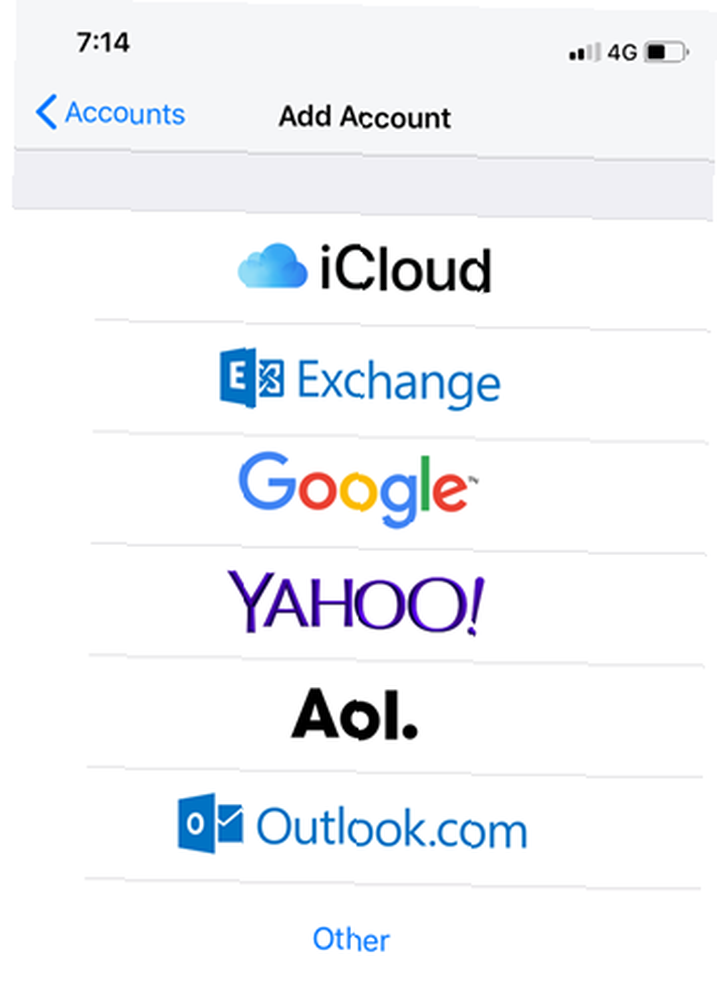
Krok 4: Zadejte svou e-mailovou adresu a heslo k účtu Google. Po dokončení klepněte na další.
- Pokud máte nastaveno ID obličeje, bude vás hladce přihlašovat.
- Pokud váš účet Google používá dvoufaktorové ověření, musíte se k účtu Google přihlásit, abyste mohli vygenerovat heslo aplikace pro nastavení účtu v iPhone. Pokud potřebujete další informace, podívejte se na stránku nápovědy k heslu aplikace Google.
Krok 5: Nyní uvidíte čtyři posuvníky pro synchronizaci Pošta, kalendáře, kontakty, a Poznámky. Pokud chcete synchronizovat pouze kalendář, vypněte ostatní a ponechte pouze Kalendáře povoleno.

Krok 6: Klepněte na Uložit zahájíte synchronizaci mezi Kalendářem Google a Kalendářem iPhone.
Pamatujte, že několik klíčových funkcí Kalendáře Google nebude fungovat v kalendářích iPhone:
- E-mailová upozornění na události
- Vytváření nových kalendářů Google
- Plánovač místnosti
Jak synchronizovat více kalendářů s kalendářem iPhone
Existuje velká šance, že jste své pracovní a osobní úkoly oddělili od různých účtů Google, a tedy i od různých kalendářů. Do iPhone můžete přidat libovolný počet kalendářů Google. Projděte výše uvedené kroky u každého účtu Google, který chcete použít.
Lepší možností jsou různé kalendáře, místo aby všechny vaše události a schůzky byly na jednom místě. A proč ne, když jsou tak snadno nastavitelné?
Jako výchozí kalendář můžete nastavit jeden z vašich kalendářů. Každá událost, kterou přidáte do kalendáře pomocí Siri nebo jiných aplikací, přejde do vašeho výchozího kalendáře. Chcete-li to změnit:
- Jít do Nastavení> Kalendář> Výchozí kalendář.
- Vyberte kalendář, který chcete použít jako výchozí kalendář.
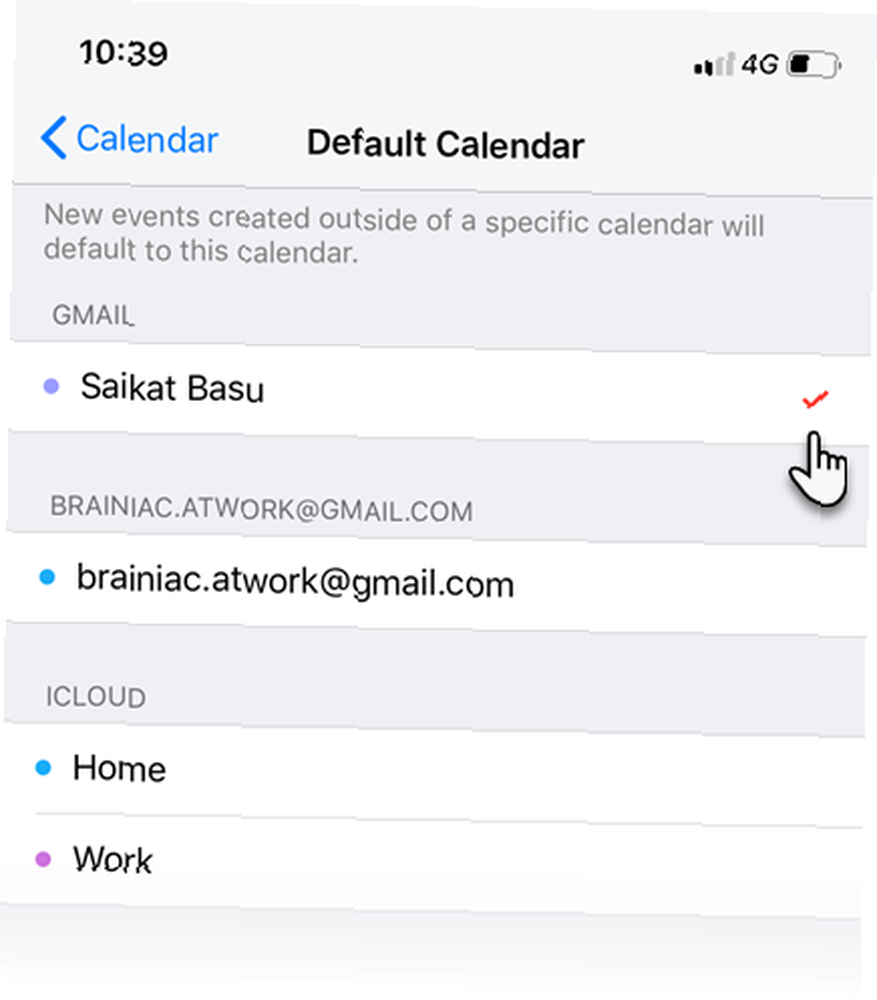
Dobře, nyní jste do aplikace Kalendář iPhone přidali více než jeden kalendář. Podívejme se, jak je zvládnout, aniž byste se ztratili v hluku.
Zobrazení kalendáře Google na vašem iPhone
Otevřete aplikaci Kalendář v iPhone. Klepněte na Kalendáře ve spodní části obrazovky. Zobrazí se seznam všech kalendářů Google synchronizovaných s vaším iPhone. To zahrnuje každý soukromý, veřejný a sdílený kalendář propojený s vaším účtem Google.
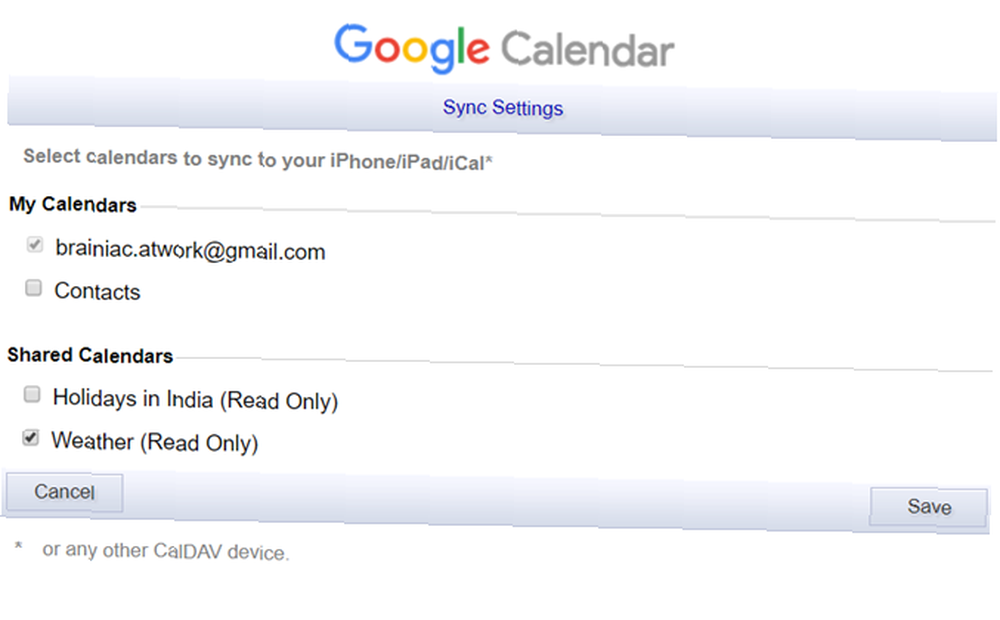
Tento postup musíte opakovat pokaždé, když s vámi sdílíte nový kalendář Google.
2. Skrýt kalendář, který nyní nechcete
Kalendáře se budou synchronizovat na pozadí. Ale možná nebudete vždy chtít vidět všechny své kalendáře. Některé můžete dočasně skrýt ve dvou krocích:
- Klepněte na Kalendáře ve spodní části aplikace Kalendář iOS.
- Vyberte kalendáře, které chcete skrýt nebo zobrazit. Udeřil Skrýt vše nebo Ukázat vše upravit je všechny najednou.
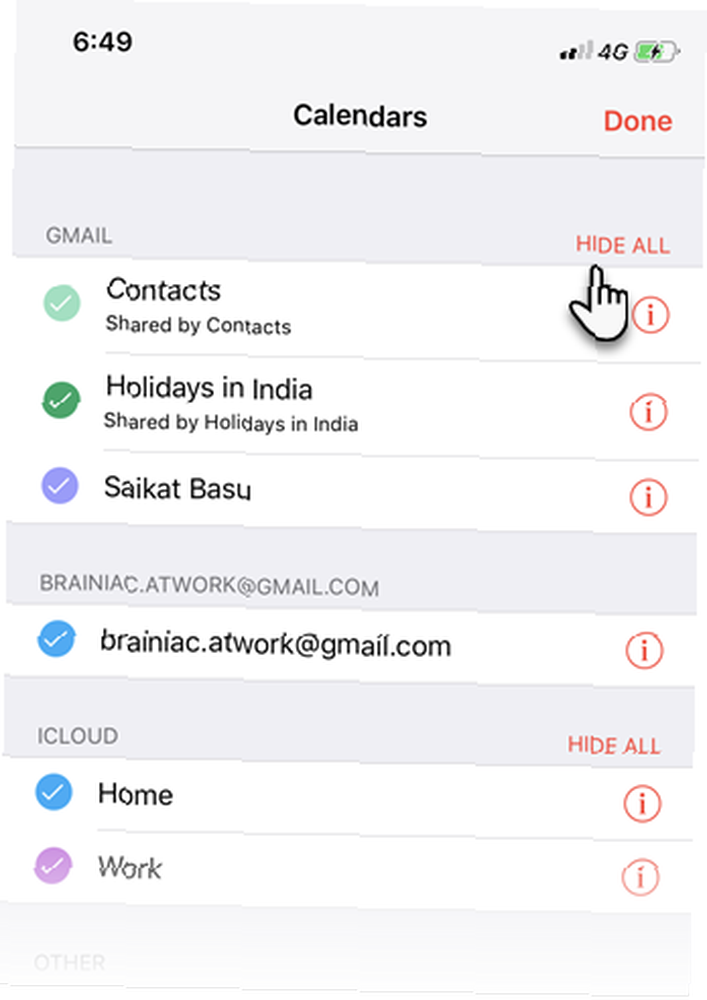
Pokud jsou kalendáře nastaveny, budete stále dostávat všechna oznámení. Kalendář však můžete vidět pouze tehdy, když jej skryjete.
3. Barevný kód synchronizovaných kalendářů Google
Každému kalendáři můžete přiřadit různé barvy, abyste si je lépe všimli. Nezapomeňte, že události zobrazené v Seznam a Den zobrazení jsou barevně sladěna s kalendářem, ze kterého pocházejí.
V Kalendáře v seznamu klepněte na kroužky červená i vedle kalendáře, který chcete změnit. Vyberte výchozí barvu, kterou chcete přiřadit k kalendáři na další obrazovce. Potom klepněte na Hotovo v horní části obrazovky.
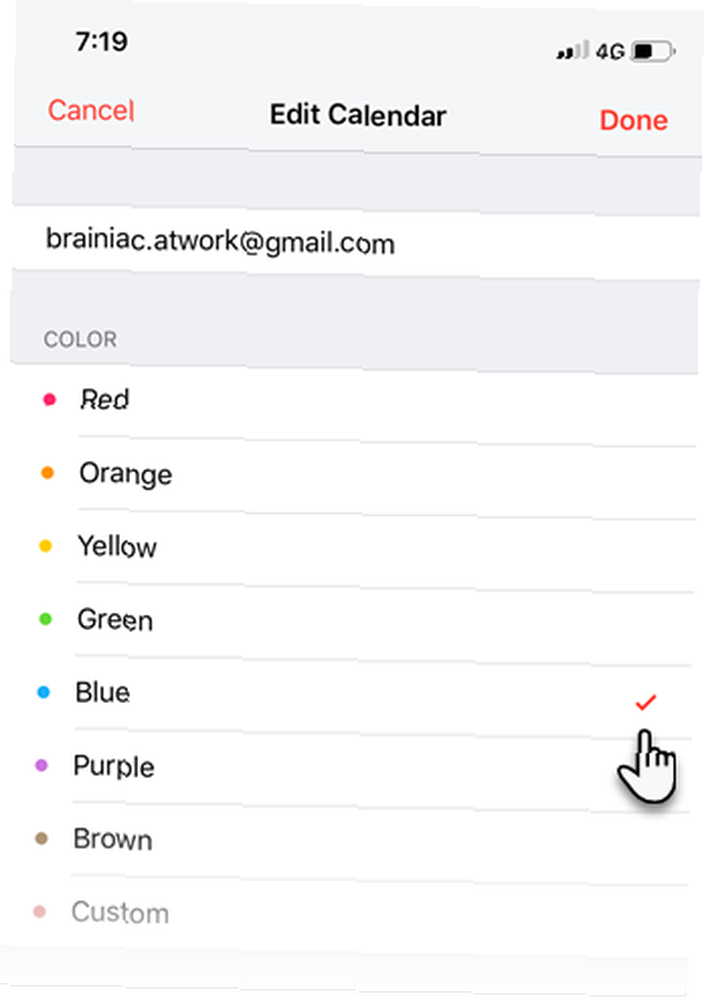
Synchronizujte kalendář iPhone s Kalendářem Google
Synchronizace mezi kalendáři funguje obousměrně. Přidejte událost do Kalendáře iPhone a okamžitě se projeví ve výchozím Kalendáři Google. Každá takto přidaná událost zůstane v Kalendáři Google, i když v budoucnu tyto dva kalendáře odpojíte.
Na obrázku níže vidíte, že jsem přidal úkol nazvaný Otevřete starý dům do kalendáře iPhone. Okamžitě se synchronizuje s aplikací Kalendář Google pro iOS a webovou aplikací.
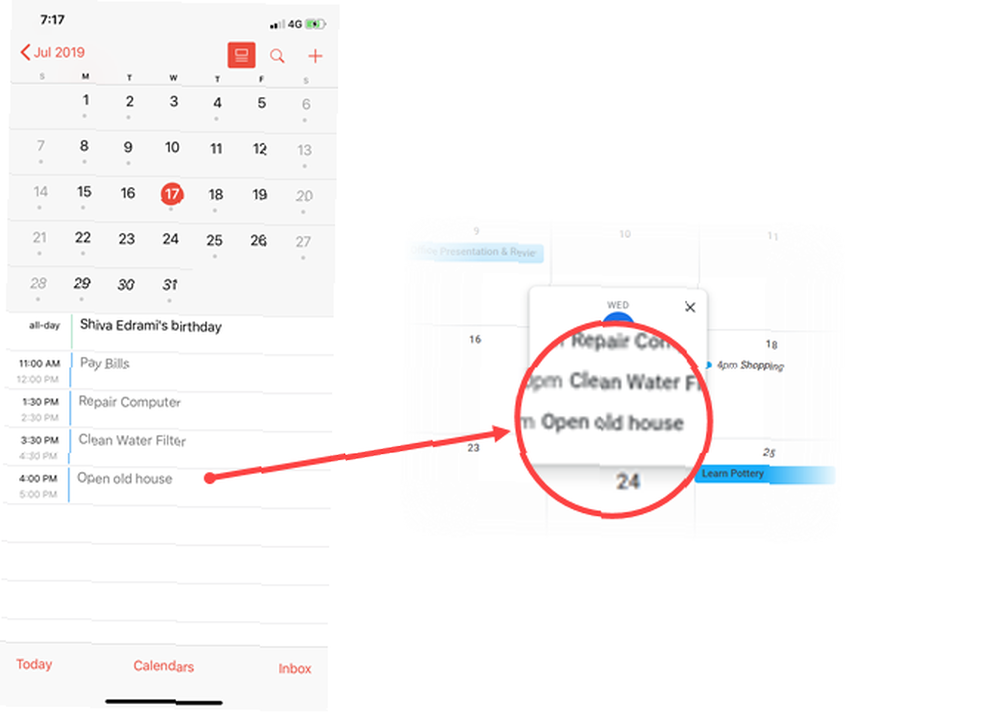
Co když chcete přidat událost, ale nechte ji synchronizovat s jiným Kalendářem Google?
- Klepněte na událost nebo událost.
- V Podrobnosti události na obrazovce (viz níže), přejděte na Kalendář a klepnutím vyberte jiný Kalendář Google.
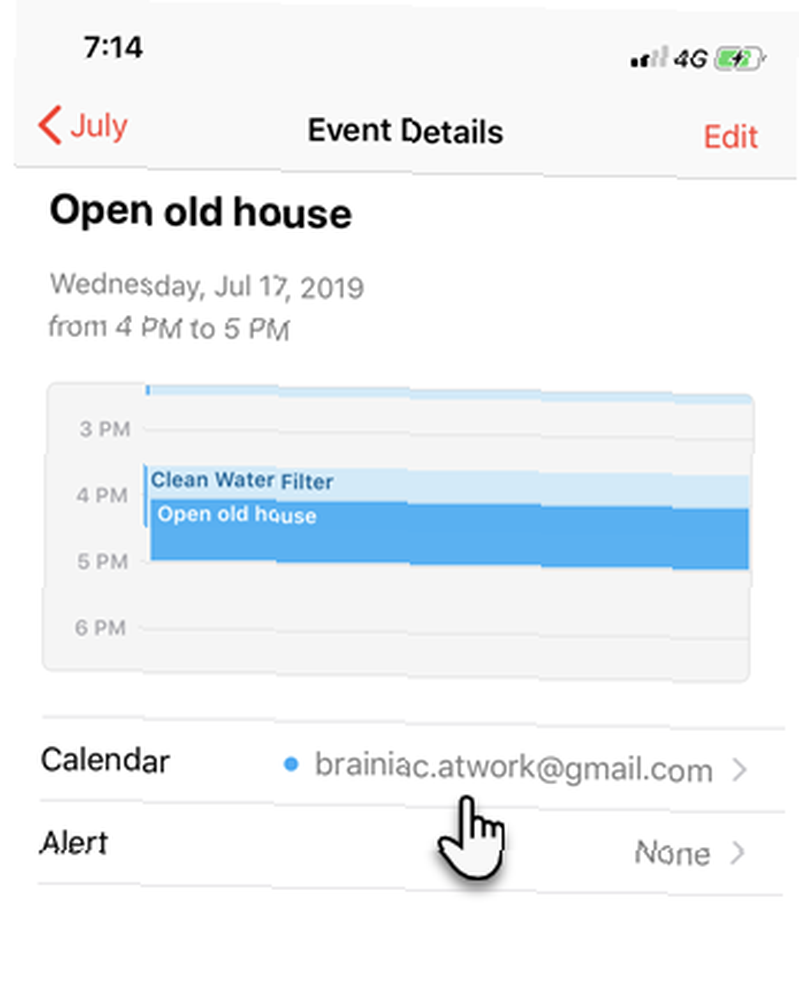
Událost se synchronizuje s vámi vybraným kalendářem Google. Funguje to, i když chcete událost přesunout z jednoho kalendáře do jiného, který je propojen s vaším iPhone.
Synchronizace kalendářů v iPhone je snadná
Vysvětlení zabralo dost místa. Zjistíte však, že synchronizaci kalendářů v těchto dvou různých ekosystémech trvá jen několik klepnutí. Je to harmonický vztah, který vám pomůže udržet si přehlednější, i když používáte různá zařízení.
Samozřejmě, někdy existují v tomto soužití vlnky. Pokud zjistíte, že Kalendář Google se s vámi iPhone synchronizuje, měli byste procházet naše synchronizační kalendáře Google s iPhone opravami Kalendář Google nebude synchronizován s iOS? Vyzkoušejte tyto opravy Kalendář Google nebude synchronizován s iOS? Vyzkoušejte tyto opravy Poté, co strávíte týdny hledáním řešení, proč Google Calendar odmítl synchronizovat určité kalendáře s iOS, ukázalo se, že existuje několik oprav, což je poměrně častý problém. . Můžete také zkusit jinou kalendářovou aplikaci pro iPhone. 8 nejlepších aplikací pro kalendář pro váš iPhone 8 nejlepších aplikací pro kalendář pro váš iPhone Hledáte nejlepší aplikaci pro kalendář pro iPhone? Zde je náš přehled nejlepších, který vám pomůže najít ten pravý pro vaše potřeby. .











